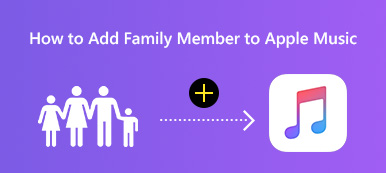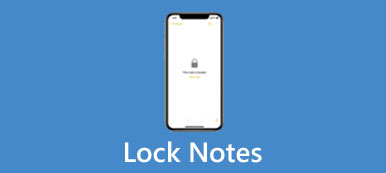Günümüzde müzik akışı, çoğu insanın sevdiği müziğin keyfini çıkarmak için başvurduğu yöntem haline geldi. Apple Music, bize Apple Music'i senkronize et ve her yerde ve her zaman keyfini çıkarın. Müzik seyahatinizi kolaylaştırmak için bu makale ayrıca Apple Music'i nasıl senkronize edeceğinizi gösterir ve Apple Music senkronizasyon kütüphaneniz çalışmıyorsa çözümler sunar. Apple Music için abone olduğunuz bir Apple Kimliğiniz bile yok mu? Okuyun ve çözümünüzü alın!
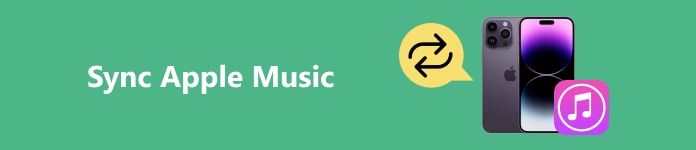
- Bölüm 1: Apple Music Nasıl Senkronize Edilir?
- Bölüm 2. Apple Music Kütüphanesinin Senkronize Olmaması Sorunu Nasıl Çözülür?
- Bonus: Apple Music'in En İyi Alternatifi (Yerel Kütüphaneyi Karıştırmadan)
Bölüm 1: Apple Music Nasıl Senkronize Edilir?
Apple Music sınırsız müzik ve film sunar ve Apple Music'i iPhone, PC ve Mac ile senkronize etmek kolaydır. Ancak ücretli bir yazılım olduğundan, müziğin keyfini sınırlama olmadan çıkarmak için hizmetine abone olmamız gerekir. Ödeme yaptıktan sonra, Apple Music'i Mac'ten iPhone'a, PC'den iPhone'a veya tam tersine nasıl senkronize edeceğimizi görelim.
Mac'te Apple Music Kitaplığını Senkronize Etme
1. AdımMac'inizde Apple Music'i başlatın.
2. AdımTıkla Hesap Menü çubuğundan Apple Music aboneliğiniz olan Apple Kimliğinizle oturum açın.
3. AdımTıkla Müzik > seçin Ayarlar > tıklayın genel sekmesi.
4. Adımiçinde Kütüphane bölümünde genel sekme, kontrol et Senkronizasyon Kütüphanesi ve tıklayın OK uygulamak.
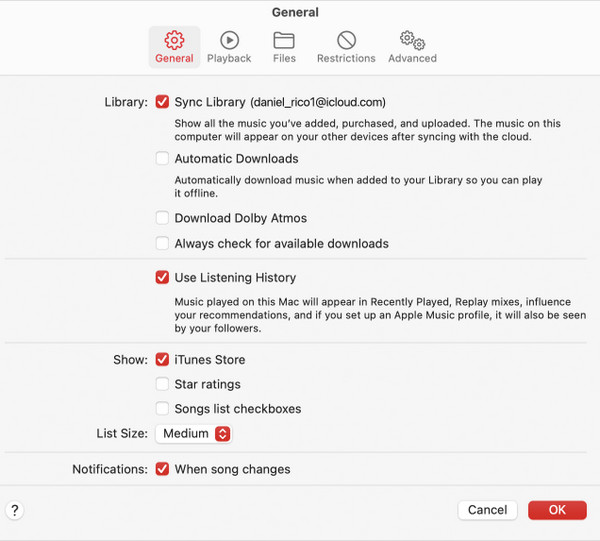
Apple Music Kitaplığını PC'de Senkronize Etme
1. AdımApple Music bağlantısını başlatmak için çift tıklayın.
2. AdımSol kenar çubuğunun alt kısmında, tıklayın Oturum aç ve abone olduğunuz Apple Kimliğinizi ve şifrenizi girin.
3. AdımSol kenar çubuğunun üst kısmındaki üç nokta düğmesine tıklayın; gezinin ve seçin Ayarlar.
4. AdımTıkla genel ve aç Senkronizasyon Kütüphanesi.
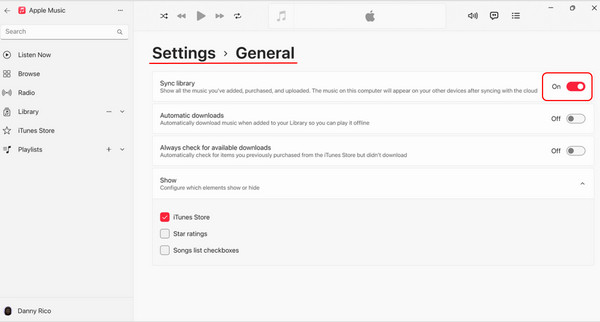
iPhone'da Apple Music Kitaplığını Senkronize Etme
1. AdımiPhone'unuzda Apple Music'i açın ve küçük hesap düğmesine dokunun; dokunun hesap Ayarları ve Apple Music aboneliğinizle doğru Apple Kimliğinizle oturum açıp açmadığınızı kontrol edin.
2. AdımApple Music'ten çıkın ve şunu açın: Ayarlar iPhone'unuzdaki uygulama.
3. AdımGöz gezdirin ve dokunun Müzik > aç Senkronizasyon Kütüphanesi
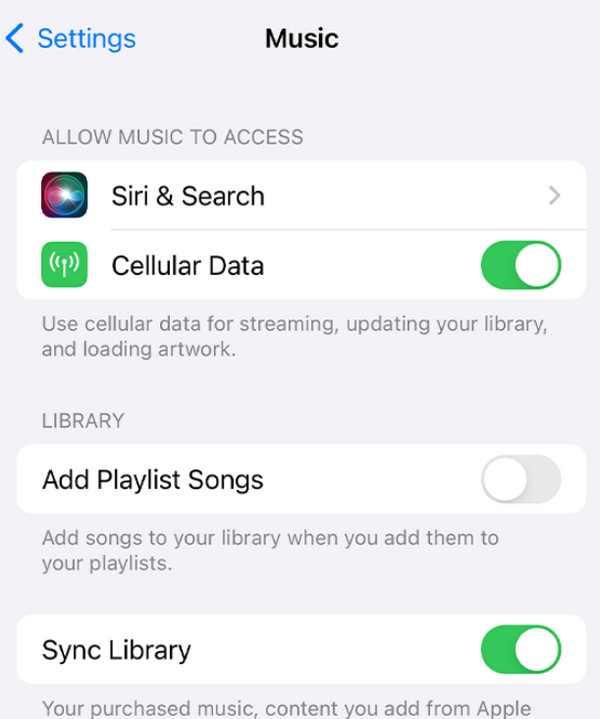
Apple Music kütüphanesini senkronize etmeye yönelik ipuçları:
1. Doğru Apple Kimliği ve Apple Music aboneliğiyle oturum açtığınızdan emin olun; aksi takdirde Syne Library ayarlar arayüzünde gizlenecektir.
2. Silinen çalma listelerinizi kurtarın eğer hala senkronize etmek istiyorsanız.
3. Bilgisayarda senkronizasyonu açtıktan sonra sol alt köşeye gidip tıklayabilirsiniz. Bulut Kütüphanesi Güncelleniyor durumunu kontrol etmek için.
Bölüm 2: Apple Music Kütüphanesinin Senkronize Olmaması Sorunu Nasıl Çözülür?
Apple müzik çalma listesi senkronize olmuyor mu? Bunun birçok nedeni olabilir. Neyse ki, aşağıdaki 3 yöntemle muhtemelen sorunu çözebilirsiniz.
1. Ağınızı kontrol edin
Bazen, kötü bir ağ bağlantısı nedeniyle Apple Music çalma listesi iPhone'da senkronize olmaz. Hücresel verileri kapatıp güvenilir bir Wi-Fi ağına bağlanmayı deneyebilirsiniz, ancak hangisini seçerseniz seçin, ağın kararlı olduğundan emin olun.
Basamaklar: Açık Ayarlar UYGULAMA > git Müzik > kapatmak için anahtar Hücresel Veri.
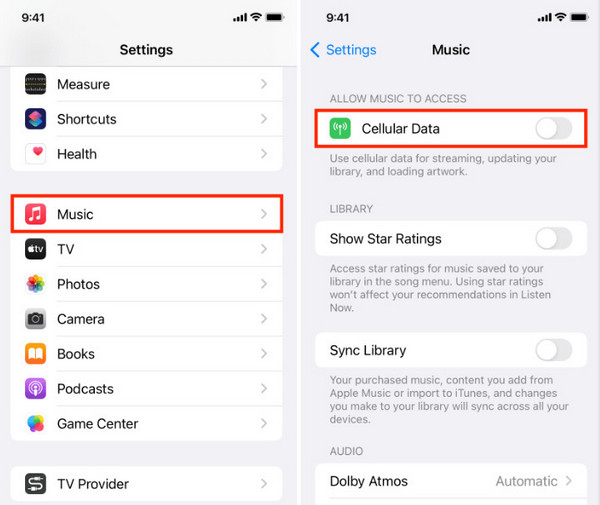
2. Cihazınızı Yeniden Başlatın
Birçok teknik sorun yeniden başlatılarak çözülebilir ve bunun nedeni yeniden başlatmanın geçici dosyaları silecek ve geçerli ayarlarınızı yeniden yapılandıracak olmasıdır. Apple Music arşiviniz senkronize olmazsa, program çalışırken muhtemelen bazı hatalar oluşur ve yeniden başlatma bunları temizler.
İPhone'u yeniden başlat:
iPhone X veya üzeri sürümler: Yan güç düğmesine ve ses düğmelerinden birine aynı anda basın > güç kapatma kaydırıcılarının yanmasını bekleyin ve kaydırarak iPhone'unuzu kapatın > birkaç saniye sonra iPhone'u açmak için yan güç düğmesine tekrar basın.
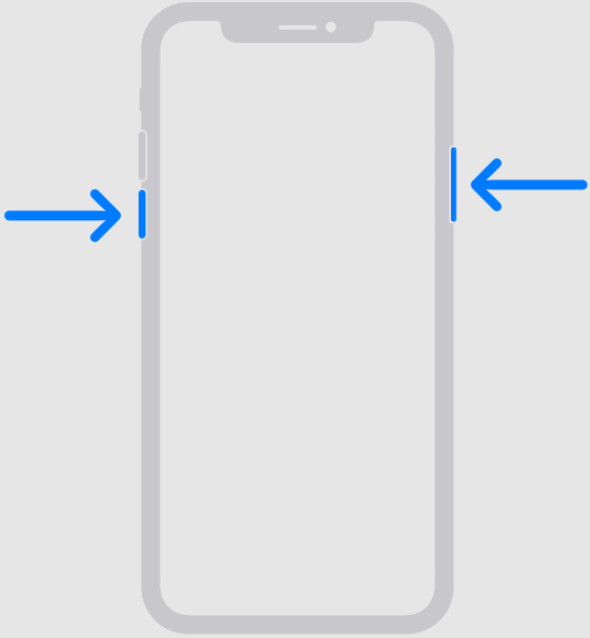
iPhone 6, iPhone 7, iPhone 8 veya iPhone SE (2. veya 3. nesil): Yan güç düğmesine basın > güç kapatma kaydırıcılarını bekleyin ve kaydırın > 30 saniye bekleyin ve yan güç düğmesine tekrar basın.
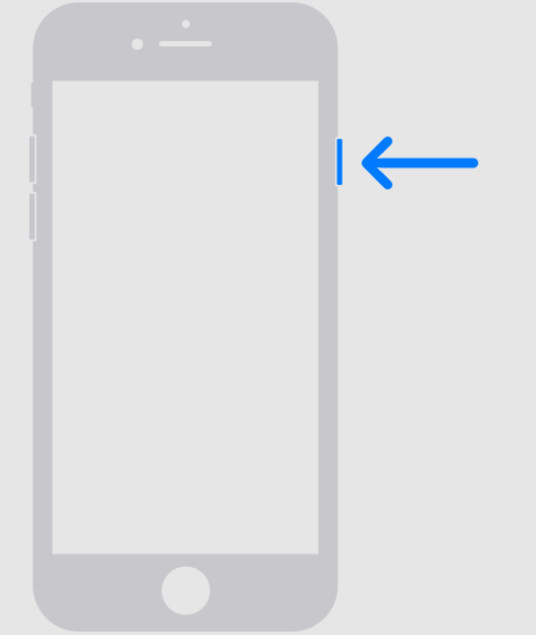
iPhone SE (1. nesil), iPhone 5 veya daha düşük nesil: Güç kapatma kaydırıcıları görünene kadar üst güç düğmesine basın > ve kaydırıcıyı sürükleyin > 30 saniye bekleyin > üst güç düğmesine tekrar basın.
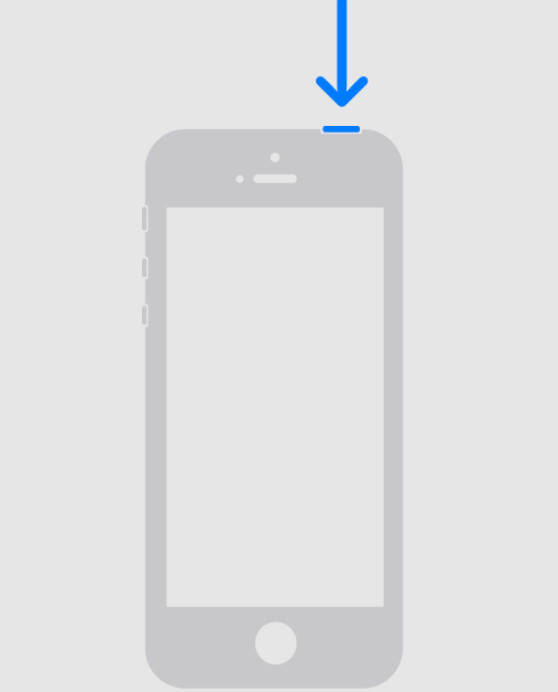
Windows'u yeniden başlat: Tıklayın Başlama alt çubuğun solunda > tıklayın Power düğmesi> seç Yeniden.

Mac’i yeniden başlatın: Tıklayın Apple Menü > seç Yeniden.

3. Apple Kimliğini yeniden bağlayın
Senkronizasyon sorunlarına neden olan üçüncü suçlu, cihazlarınızın uyumsuzluğudur. Apple Music'i senkronize etmek için yukarıdaki talimatları takip edebilirsiniz Apple Kimliğinden çıkış yapma ve cihazlarınızın aynı Apple Kimliği ile oturum açtığından emin olmak için tekrar oturum açın.
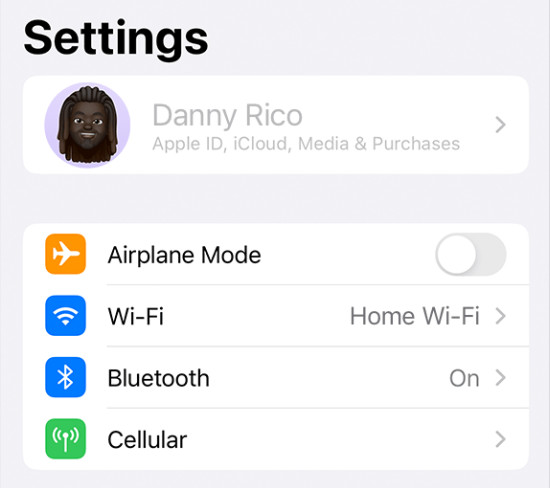
Bonus: Apple Music'in En İyi Alternatifi (Yerel Kütüphaneyi Karıştırmadan)
Apple Music, Amazon'dan gelen müzik gibi üçüncü taraf müzikleri senkronize etmeye izin vermez, bu da insanlaştırılmamıştır. Ve yine de senkronize etmeye çalışırsanız, şu mesajı alırsınız: Bu iPhone'dan mevcut müzikleri, filmleri, TV şovlarını ve kitapları kaldırmak ve bu kütüphaneyle senkronize etmek istediğinizden emin misiniz? Elbette, cevabınız HAYIR.
Apeaksoft iPhone Aktarımı abonelik olmadan ve yerel kütüphanenizi, Apple Music kütüphanenizi ve iCloud'unuzu bozmadan müzik senkronizasyonu için en iyi ücretsiz alternatiftir. Apple Music'e benzer şekilde çalışır ancak 60 kat hızı ve özlü arayüzüyle Apple Music'ten daha düzenli ve verimlidir. Apple Music'i MacBook'tan iPhone'a veya Apeaksoft iPhone Transfer ile diğer cihaz kombinasyonlarına nasıl senkronize edeceğinizi merak ediyorsanız, aşağıdaki adımları izleyin.
1. AdımCihazınızı bilgisayaranıza bağlayın
Programı başlatın ve iPhone'unuzu bilgisayarınıza bağlamak için bir USB kablosu kullanın. Program cihazınızı otomatik olarak algılayacaktır.

2. AdımMüzik Dosyalarını Seçin
Klinik Müzik Kenar çubuğundan, Apple Music'ten satın alınmamış olsa bile, senkronize etmek istediğiniz müziği seçin.

3. AdımDosyaları Bilgisayara veya iPhone'a Ekleme
Üst menüden şunu seçin: Bilgisayara aktar/Cihaza aktar.

Sonuç
Apple Music'i iPhone veya diğer cihazlarla senkronize edin doğru talimatları izlemediğiniz sürece bir inceliktir. Şimdi müziğinizi senkronize edin ve keyfini çıkarın. Üçüncü bir taraftan gelen müziği manuel olarak senkronize etmek istiyorsanız Apeaksoft iPhone Transfer'ı denemeyi unutmayın ve kullanıcı deneyiminizi paylaşmanızdan memnuniyet duyarız.